Slack je alat izbora za mnoga poduzeća i tvrtke koje surađuju na daljinu. To je moćna tvornica produktivnosti koja obuhvaća chat, dijeljenje datoteka, alate za upravljanje projektima i ogroman raspon dodataka koji aplikaciji nude puno snage. Ono što se obično događa unutar Slack grupe je da se dijeli mnogo datoteka s malo kontrole verzija i puno nereda za čišćenje nakon završetka projekta. Ako čistite nakon takvog projekta, evo kako izbrisati sve Slack datoteke bez brisanja radnog prostora.
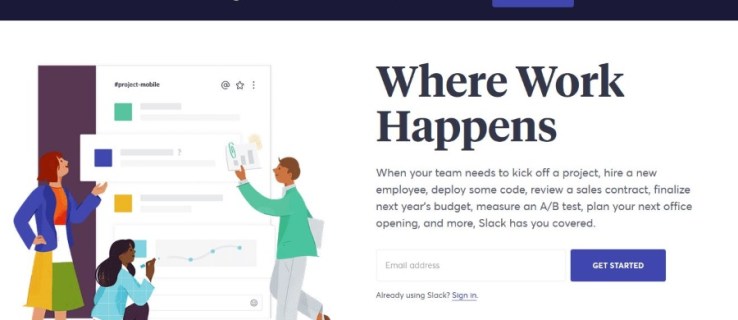
Slack zadržava sve. Sve dok se radni prostor održava na životu, sve datoteke, kanali, chatovi i sve što ste podijelili održat će se. Možete arhivirati ili izbrisati radni prostor, ali s obzirom na to da je potrebno malo vremena za postavljanje i rastavljanje, ako planirate ponovno okupiti tim za neki drugi projekt, možda se ne isplati. Daleko je bolje malo pospremati kako bi stvari bile uredne.
Glavno ograničenje kod Slacka je prostor na disku. Uz sve što je spremljeno, brzo ćete proći kroz 5 GB prostora čak i u skromnom projektu. Da biste lakše upravljali prostorom, možete izbrisati datoteke koje zauzimaju previše prostora. To je ono o čemu se radi u ovom vodiču.
Članovi i gosti mogu se konfigurirati za brisanje datoteka ili administrator radnog prostora može uskratiti dopuštenje. U svakom slučaju, možete izbrisati pojedinačne Slack datoteke bez ikakvih dodataka, ali da biste izbrisali sve Slack datoteke unutar radnog prostora, trebat će vam skripta.

Izbrišite Slack datoteke
Točan način na koji ćete izbrisati Slack datoteke u potpunosti ovisi o platformi koju koristite. Malo se razlikuje između desktopa, Androida i iOS-a pa ću vam ih sve pokazati. Možete izbrisati datoteku koju ste osobno dodali u radni prostor ili sa zajedničkog kanala. Svatko može izbrisati datoteke koje doda, ali samo vlasnici radnog prostora ili administratori mogu brisati datoteke sa dijeljenih kanala. Metoda je ista za oboje.
Na radnoj površini:
- Odaberite ikonu izbornika s tri točke u gornjem desnom kutu zaslona.
- Odaberite Vaše datoteke i odaberite datoteku koju želite izbrisati.
- Odaberite Izbriši, a zatim potvrdite sa Da, izbrišite ovu datoteku.
Na Androidu:
- Odaberite datoteku koju želite izbrisati unutar Slacka.
- Odaberite ikonu izbornika s tri točke u gornjem desnom kutu zaslona.
- Odaberite Izbriši, a zatim ponovo Izbriši za potvrdu.
U iOS-u:
- Odaberite svoje datoteke unutar Slacka.
- Odaberite datoteku koju želite izbrisati.
- Odaberite ikonu izbornika s tri točke u donjem desnom kutu zaslona.
- Odaberite Izbriši, a zatim Da, Izbriši datoteku za potvrdu.
Možete odabrati brisanje samo jedne datoteke odjednom koju god platformu koristite. Ako imate samo nekoliko datoteka, ovo bi trebalo biti u redu. Ako imate više, morat ćete koristiti dodatak ili skriptu.

Skupno izbrišite sve Slack datoteke
Za skupno brisanje svih Slack datoteka morat ćete koristiti skriptu. Postoji nekoliko dobrih na GitHubu koji su besplatni za korištenje. Oni zahtijevaju da se Python instalira na vaše računalo da biste ih mogli pokrenuti, ali to se lako rješava. Skripta koju uključujem u nastavku izbrisat će sve datoteke starije od 30 dana. To pomaže u uštedi prostora na disku, a pritom ostaju dostupne najnovije verzije datoteka za tim.
- Skinite i instalirajte Python odavde.
- Instalirajte biblioteku Requests u Pythonu odavde.
- Nabavite si API ključ od Slacka.
- Napravite datoteku pomoću Notepad-a ili uređivača teksta i nazovite je nečim smislenim. Mora imati sufiks .py da bi radio u Pythonu.
- Zalijepite donju skriptu u svoju .py datoteku.
- Dodajte svoj Slack API ključ gdje piše token = ". Npr.: token = ‘API KLJUČ OVDJE’.
- Spremite skriptu i zatim je pokrenite.
Tekst skripte koji trebate zalijepiti:
import requests import time import json token = '' #Izbriši datoteke starije od ove: ts_to = int(time.time()) - 30 * 24 * 60 * 60 def list_files(): params = { 'token': token ,' ts_to': ts_to ,'count': 1000 } uri = '//slack.com/api/files.list' odgovor = requests.get(uri, params=params) return json.loads(response.text)['files '] def delete_files(file_ids): count = 0 num_files = len(file_ids) za file_id u file_ids: count = count + 1 params = { 'token': token ,'file': file_id } uri = '//slack.com /api/files.delete' odgovor = requests.get(uri, params=params) broj ispisa, "od", num_files, "-", file_id, json.loads(response.text)['ok'] files = list_files () file_ids = [f['id'] for f in files] delete_files(file_ids)Ova skripta nije moje djelo, već je preuzeta s GitHuba. Sva zasluga mora pripadati autoru za kod.
Upravljanje prostorom na disku jedan je od glavnih izazova korištenja Slacka, a brisanje starih datoteka dobar je način prevladavanja tog ograničenja. Ako upravljate timom ili radnim prostorom, sada znate kako izbrisati sve Slack datoteke da biste upravljali prostorom na disku!